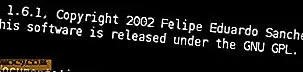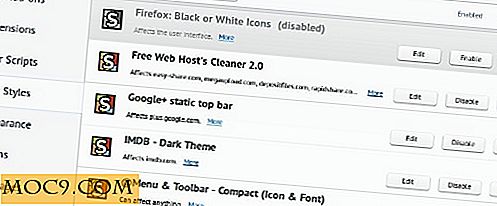Πώς να καθαρίσετε την προσωρινή μνήμη στο Safari στο Mac σας
Η πιο πρόσφατη έκδοση του Safari στο Mac σας επιτρέπει να καθαρίζετε ξεχωριστά τα αρχεία προσωρινής μνήμης αντί να καταργείτε όλα τα δεδομένα περιήγησης, όπως το ιστορικό περιήγησης, τα cookies και άλλα δεδομένα. Ενώ το Safari έρχεται προφορτωμένο με την επιλογή καθαρισμού της μνήμης, δεν σας επιτρέπει να έχετε εύκολη πρόσβαση σε αυτήν. Ανεξάρτητα από το πόσο σκληρά προσπαθείτε να τα βρείτε στα μενού του προγράμματος περιήγησης, δεν θα μπορείτε να τα βρείτε, καθώς είναι κρυμμένα μέσα σε ένα μενού. Ο παρακάτω οδηγός θα σας διδάξει πώς να ενεργοποιήσετε αυτό το κρυφό μενού για να αποκτήσετε πρόσβαση και να χρησιμοποιήσετε τη λειτουργία καθαρισμού του cache Safari.
Καθαρισμός της προσωρινής μνήμης στο Safari σε Mac
1. Ξεκινήστε το Safari στο Mac σας κάνοντας κλικ στο εικονίδιο Safari στο Launchpad.
2. Όταν ξεκινάει το Safari, κάντε κλικ στο μενού "Safari" στην επάνω αριστερή γωνία και επιλέξτε "Προτιμήσεις ..." για να μεταβείτε στον πίνακα "Ρυθμίσεις" του προγράμματος περιήγησης.

3. Όταν ξεκινήσει ο πίνακας προτιμήσεων, κάντε κλικ στην καρτέλα "Για προχωρημένους".

4. Μόλις μπείτε στην καρτέλα "Advanced", θα πρέπει να δείτε το μενού "Show Show in menu bar". Σημειώστε το για να εμφανιστεί το μενού του Προγραμματιστή στο Safari. Αυτό το μενού είναι όπου βρίσκεται η επιλογή καθαρισμού της προσωρινής μνήμης.

5. Τώρα, αποκτήστε πρόσβαση στο πρόσφατα ξεκλειδωμένο μενού κάνοντας κλικ στο "Ανάπτυξη" στην κορυφή και επιλέξτε την επιλογή "Empty Caches" για να καθαρίσετε τις κρυφές μνήμες στο πρόγραμμα περιήγησής σας.

6. Μόλις κάνετε κλικ στην επιλογή, το Safari πρέπει να ξεκινήσει τον καθαρισμό της προσωρινής μνήμης. Ίσως αναμένετε να εμφανιστεί ένα μήνυμα επιβεβαίωσης μετά την εκκαθάριση της προσωρινής μνήμης, αλλά δεν θα το λάβετε καθώς όλα λειτουργούν απλά στο παρασκήνιο.
7. Εάν τυχαίνει να χρησιμοποιείτε τη λειτουργία πιο συχνά, μπορείτε να χρησιμοποιήσετε τη συντόμευση πληκτρολογίου "Command + Option + E" για να καθαρίσετε γρήγορα την προσωρινή μνήμη στο πρόγραμμα περιήγησής σας.
Αν δεν θέλετε να χρησιμοποιήσετε τη λειτουργία πια, μπορείτε να αποκρύψετε το μενού Ανάπτυξη μεταβαίνοντας στον πίνακα Προτιμήσεις και κάνοντας κλικ στην καρτέλα Για προχωρημένους και καταργώντας την επιλογή της επιλογής που επιλέξατε παραπάνω. Αυτό θα πρέπει να αφαιρέσει το αναπτυσσόμενο μενού που εμφανίζεται στη γραμμή μενού του προγράμματος περιήγησής σας.
συμπέρασμα
Αν αντιμετωπίζετε προβλήματα στο Safari στο Mac σας και νομίζετε ότι οφείλεται στα παλιά αρχεία προσωρινής μνήμης που είναι αποθηκευμένα στο πρόγραμμα περιήγησής σας, μπορείτε να τα εκκαθαρίσετε όλα χρησιμοποιώντας την παραπάνω μέθοδο.
Ενημερώστε μας αν αυτό σας βοήθησε!